உலகம் முழுமைக்கும் இருந்து 92% சர்ச் அனைத்தும் கூகுளில் தான் நடக்கிறது. உலகம் முழுக்க 93% மக்கள் தங்களுக்கு வேண்டிய கடைகள், நிறுவனங்கள் மற்றும் சர்வீஸ்களை கூகுள் மேப்பில் தான் தேடி சரியான இடத்திற்கு செல்கிறார்கள் என்கிறது ஒரு ஆஸ்திரேலிய நிறுவனத்தின் ஆய்வு. ஆகவே தான் பலரும் Google My Business இல் கணக்கை துவக்க ஆர்வமாக இருக்கிறார்கள். இந்தப்பதிவில், எப்படி Google My Business கணக்கை துவங்குவது, அதிலே இருக்கும் பிரச்சனைகளை சரி செய்வது எப்படி, முதல் இடத்திற்கு கடையை கொண்டு வருவது எப்படி என்பது உள்ளிட்ட பல தகவல்களை விரிவாக பார்க்கலாம்.
இங்கே பார்க்க இருக்கும் விசயங்கள் :
Google Business Profile என்றால் என்ன?
Google My Business Account ஏன் அவசியம்?
Google My Business Account ஐ உருவாக்குவது எப்படி?
Google My Business Account ஐ Verify செய்வது எப்படி?
Google My Business Account ஐ நிர்வகிக்க users ஐ சேர்ப்பது எப்படி?
Request ownership of a Business Profile இதை செய்வது எப்படி?
Google My Business Phone Number Under Review Problem – இதை சரி செய்வது எப்படி?
உங்கள் கடையை கூகுள் மேப்பில் மேலே கொண்டுவருவது எப்படி?
Google My Business Account சஸ்பெண்ட் செய்யப்பட்டால் மீட்பது எப்படி?
Google Business Profile என்றால் என்ன?
ஒரு சாதாரண கடைக்காரரால் மக்கள் அதிகம் கூடும் இடங்களில் கடைகளை திறக்க முடியாது. அதற்கு அவர் அதிகமாக செலவு செய்திட வேண்டி இருக்கும். அவர்கள் கிடைக்கும் இடங்களில் தான் கடைகளை திறக்க முடியும். ஆனால், அவர்களால் முக்கியமான இடங்களில் இருக்கும் கடைகளை விடவும் சிறந்த சர்வீஸ்களை வழங்கிட முடியும், குறைந்த விலைக்கு பொருள்களை வழங்கிட முடியும். ஆனால், மக்களுக்கு அத்தகைய கடைகளை தேடி கண்டறிவதில் சிக்கல் இருக்கும்.
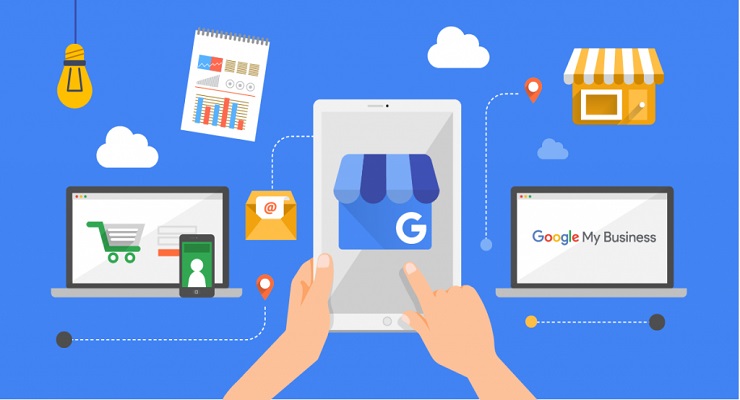
நல்ல பொருள்களை வாங்க நினைக்கும் வாடிக்கையாளர்கள், நல்ல பொருள்களை வழங்கும் சிறிய நிறுவனங்கள் – இவர்கள் இருவரையும் தொழில்நுட்பம் மூலமாக இணைக்க கூகுள் நிறுவனம் கொண்டுவந்தது தான் Google Business Profile. எந்தவொரு சிறிய கடை வைத்திருப்பவரும் இலவசமாக தங்களது கடையின் பெயரில் Google Business Profile ஐ உருவாக்க முடியும். அதிலே தன்னுடைய கடையின் பெயர், முகவரி, மொபைல் எண், கடையில் வழங்கப்படும் சர்வீஸ்கள், பொருள்கள் உள்ளிட்ட விவரங்களை பதிவேற்றிக்கொள்ள முடியும்.
கூகுள் மேப்பில் யாரேனும் கடையை தேடினால் உங்கள் Google Business Profile இல் கொடுக்கப்பட்டுள்ள தகவல் அதோடு ஒத்துப்போனால் உங்களது கடை அவர்களுக்கு காண்பிக்கப்படும். அவர்கள் உங்களது Google Business Profile ஐ கிளிக் செய்தால் உங்களது கடையின் முகவரி, மேப் மற்றும் போன் நம்பர் கொடுக்கப்பட்டு இருக்கும். அதன் மூலமாக அவர்கள் உங்களது கடைக்கு வர முடியும். அதேபோல உங்களது கடைக்கு வந்த நபர்களால் உங்களது சேவை எப்படி இருந்தது என்பது குறித்து ஸ்டார் ரேட்டிங் கொடுக்க முடியும், Review தர முடியும். புதிதாக கடைக்கு வர நினைப்பவர்கள் ரேட்டிங் மற்றும் review ஐ படித்து பார்த்துவிட்டு வரலாமா வேண்டாமா என்பது குறித்து முடிவு எடுக்கலாம்.
Google My Business Account ஏன் அவசியம்?
ஒரு ஆஸ்திரேலிய நிறுவனம் 2022 இல் செய்த ஆய்வு முடிவுகளின்படி, 93% வாடிக்கையாளர்கள் கூகுள் மேப்பில் சர்ச் செய்து தான் கடைகளை கண்டறிகிறார்கள். அதிலே 91% மக்கள் Google Business Profile இல் பிறர் வழங்கி இருக்கும் ஸ்டார்ட்கள் மற்றும் ரிவியூ உள்ளிட்டவற்றை படித்துவிட்டு தான் குறிப்பிட்ட கடைக்கு செல்லலாமா வேண்டாமா என்கிற முடிவுகளை எடுக்கிறார்கள் என்பன போன்ற பல முடிவுகள் வெளியிடப்பட்டுள்ளன. அதன்படி பார்த்தால், இன்றைய டிஜிட்டல் உலகில் ஒவ்வொரு கடைக்காரரும் Google My Business Account வைத்திருப்பது தங்களது தொழிலை பெருக்கிக்கொள்ளவும் புதிய வாடிக்கையாளர்களை எளிதில் ஈர்க்கவும் அவசியமான ஒன்றாக இருக்கிறது.
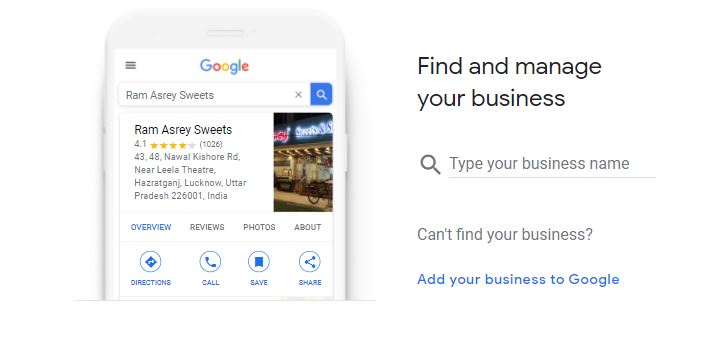
Google My Business Account இன் பயன்கள் :
* சிறிய கடைக்காரர்களால் ஆன்லைனில் விளம்பரம் செய்து புதிய வாடிக்கையாளர்களை ஈர்ப்பது கடினம். Google My Business Account உருவாக்குவது என்பது முற்றிலும் இலவசமானது. இதன் மூலமாக, பல புதிய வாடிக்கையாளர்களை ஈர்க்க முடியும்.
* ஒரு இடத்திற்கு புதிதாக செல்பவர்களால் அங்கே குறிப்பிட்ட கடையை தேடி கண்டறிவது மிகவும் கடினம். அவர்கள் கூகுள் மேப்பில் தேடினால் தகுந்த கடையை எளிமையாக கண்டறிய முடியும். அதற்கு Google My Business Account பயனுள்ள ஒன்றாக இருக்கும்.
* Reviews மற்றும் Star Rating என்பது மிக முக்கியமான ஒன்றாக இருக்கிறது. இதன் மூலமாக வாடிக்கையாளர்கள், சிறந்த கடைகளை தேர்வு செய்திட முடியும். ஏற்கனவே குறிப்பிட்ட கடைக்கு சென்று வந்தவர்களை அனுபவங்களை படித்து தெரிந்துகொண்டு குறிப்பிட்ட கடைக்கு செல்லலாமா வேண்டாமா என்கிற முடிவை எடுக்க முடியும்.
Google My Business Account ஐ உருவாக்குவது எப்படி?
உங்களது கடைக்கு Google My Business Account உருவாக்குவது 10 நிமிடங்களில் செய்துவிடக்கூடிய ஒரு விசயம் தான். உங்களுக்கு Google My Business Account எப்படி உருவாக்க வேண்டும் என்கிற தகவல் வீடியோ வடிவிலும் தரப்பட்டுள்ளது. நீங்கள் இந்த பதிவை படிக்க கடினமாக இருந்தால் நீங்கள் பின்வரும் வீடியோவை பின்பற்றி Google My Business Account ஐ உருவாக்கிக்கொள்ளலாம்.
முதலில் உங்களது கடைக்கு என்று ஒரு ஜிமெயில் ஐடியை உருவாக்கிக்கொள்ளுங்கள்.
பின்னர் கூகுளுக்கு சென்று ““Google My Business” என தேடுங்கள். குறிப்பிட்ட ஜிமெயில் ஐடியை பயன்படுத்தி ஏற்கனவே ஏதேனும் Google My Business Profile ஐ உருவாக்கி இருந்தால் அதுவும் உங்களுக்கு கீழே தெரியும்.
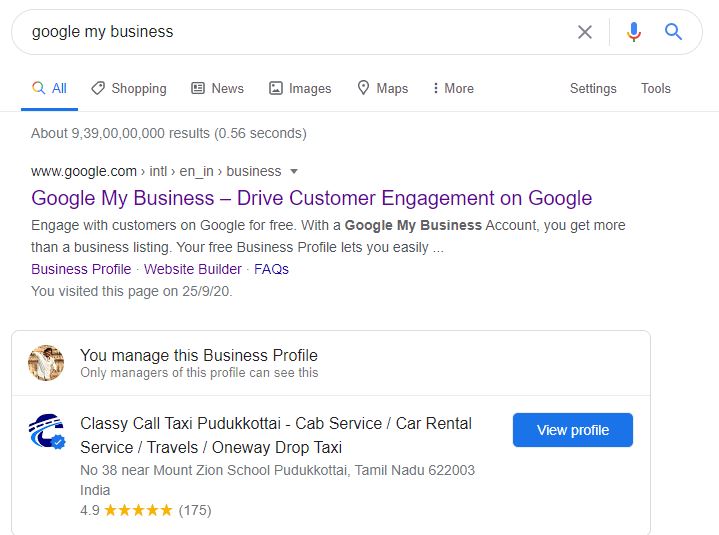
உங்களுக்கு பின்வரும் லிங்க் கிடைக்கும். இல்லையேல் நேரடியாக செல்ல இந்த லிங்கை கிளிக் செய்திடுங்கள் [https://www.google.com/intl/en_in/business/]
இந்த லிங்கை கிளிக் செய்து உள்ளே சென்றால் “Sign In” and “Manage Now” என்ற இரண்டு ஆப்ஷன்கள் இருக்கும்

“Sign In” ஐ கிளிக் செய்து username மற்றும் password ஐ கொடுத்து உள்ளே நுழையுங்கள்
உள்ளே நுழைந்தவுடன் நீங்கள் Google My Business இன் Dashboard ஐ நீங்கள் காண முடியும். இங்கே உங்களது பழைய Google My Business கணக்குகளை நீங்கள் பார்க்க முடியும் மற்றும் மாற்றங்களை செய்திட முடியும். பின்வரும் படத்தில் நீங்கள் classy taxi என்ற Google My Business Profile ஐ பார்க்கலாம்.
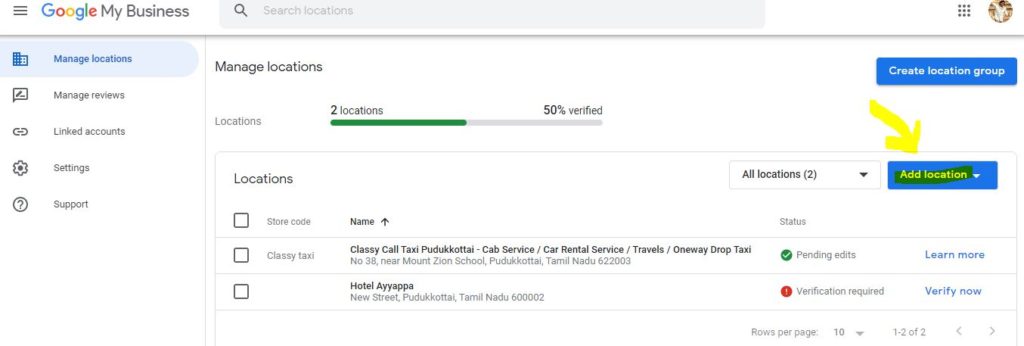
புதிதாக Google My Business Profile ஐ உருவாக்க “Add Locations” ஐ கிளிக் செய்திடுங்கள்.
இப்போது உங்களுக்கு பின்வரும் இரண்டு ஆப்ஷன்கள் இருக்கும்.
1. Add Single Location
2. Import Locations

உங்களது கடை ஒரே இடத்தில் மட்டும் தான் இருக்கிறது என்றால் Add Single Location என்ற ஆப்ஷனை கிளிக் செய்திடுங்கள். ஒரே பெயரில் உணவகம் போன்று கடைகள் பல இடங்களில் இருந்தால் Import Locations ஐ கிளிக் செய்திடுங்கள். இதன் மூலமாக பல இடங்களுக்கான கணக்கை ஒரே இடத்தில் நிர்வகிக்க முடியும்.
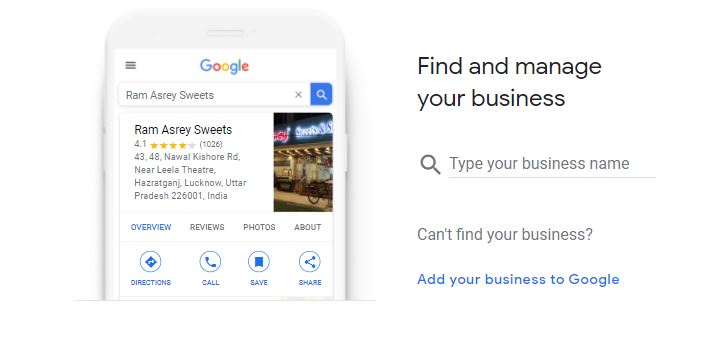
அடுத்தது உங்களுக்கு பின்வரும் பக்கம் வரும். இதிலே உங்களது நிறுவனத்தின் பெயரில் வேறு ஏதேனும் கடைகள் இருக்கிறதா என்பதை இங்கே நீங்கள் தேட முடியும். அப்படி எதுவும் இல்லையேல் “Add your business to google” என்பதை கிளிக் செய்திடுங்கள்.
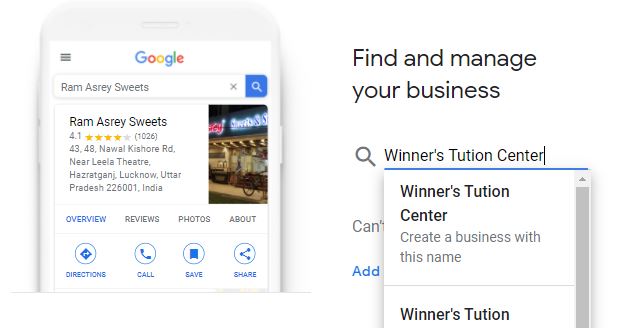
“What’s the name of your business?” இதிலே உங்களது கடையின் பெயரை கொடுத்திடுங்கள். உங்களது கடையின் பெயர் என்னவோ அதனை சரியாக கொடுத்திடுங்கள்.
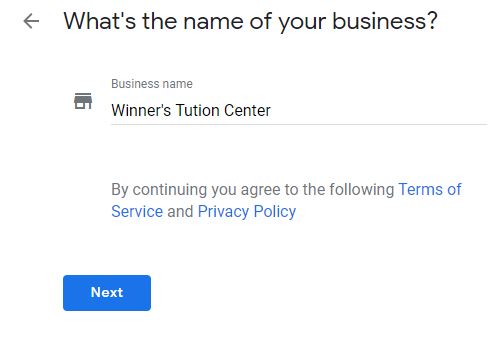
“Choose the category that fits your business best” – உங்களது கடை எந்த Category இல் வருமோ அதை சரியாக தேர்வு செய்திடுங்கள்.
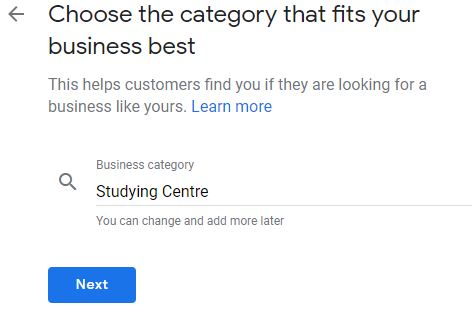
Do you want to add a location customers can visit, like a store or office? – உங்களது கடை ஒரே இடத்தில் செயல்படுகிறது அங்கே வாடிக்கையாளர் நேரடியாக வரலாம் என்றால் “Yes” என கொடுங்கள்.
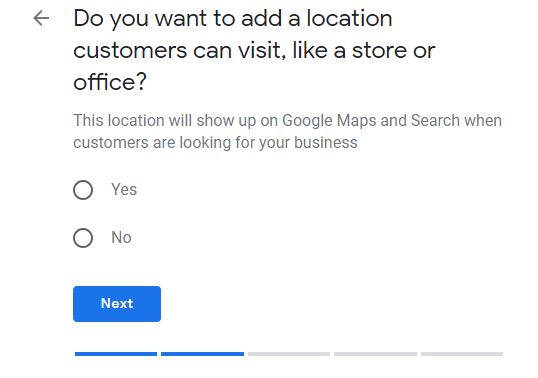
What’s the address? – இதிலே உங்கள் கடை எங்கே இருக்கிறதோ அந்த முகவரியை சரியாக கொடுத்திடுங்கள். நீங்கள் சரியான முகவரியை கொடுக்க வேண்டியது அவசியம். நீங்கள் குறிப்பிட்டுள்ள அந்த முகவரிக்கு தான் Verification Code வரும் என்பதனால் சரியான முகவரியை கொடுக்க வேண்டும் என்பது அவசியம். அடுத்தவர்கள் கடை முகவரியையும் கொடுத்துவிட கூடாது.
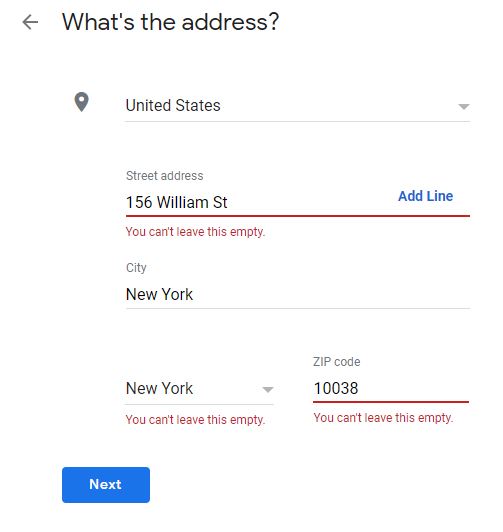
Is this your business? – நீங்கள் கொடுத்த பெயர் மற்றும் முகவரியை ஒப்பிட்டு வேறு ஏதேனும் கடை இருந்தால் உங்களுக்கு அந்த தகவல் காண்பிக்கப்படும்.

Is this your business? – நீங்கள் உங்கள் கடையின் சர்வீஸ்களை கடை இருக்கும் இடத்திற்கு வெளியேயும் வழங்குகிறீர்கள் என்றால் “yes” என கொடுங்கள். இல்லையேல் “No, i dont” என்பதை தேர்வு செய்திடுங்கள்
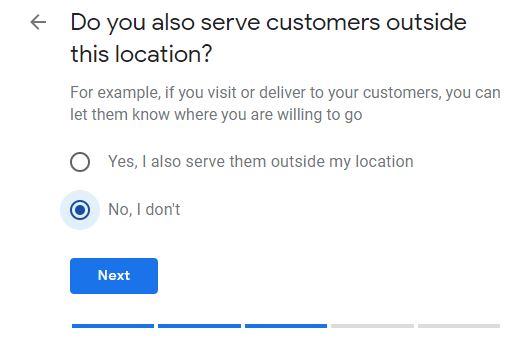
What contact details do you want to show to customers – உங்களது வாடிக்கையாளருக்கு நீங்கள் காண்பிக்க விரும்பும் தொடர்பு தகவல்களை இங்கே தரலாம். உதாரணத்திற்கு, Contact Phone Number, Website URL ஆகியவற்றை கொடுக்கலாம். Website இல்லையேல் நீங்கள் I don’t need a website என்று கொடுங்கள்.
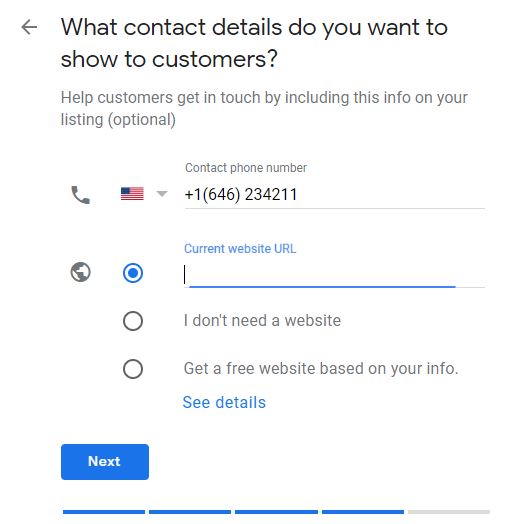
Choose a way to verify – உங்களது கடை உண்மை தான் என்பதை நிரூபணம் செய்திட நீங்கள் verify செய்திட வேண்டும். அதற்காக, கூகுள் நீங்கள் கொடுத்துள்ள முகவரிக்கு PIN Code ஐ Postcard வாயிலாக அனுப்புவார்கள். இது உங்களது முகவரிக்கு வருவதற்கு 7 முதல் 14 நாட்கள் வரை ஆகலாம்.
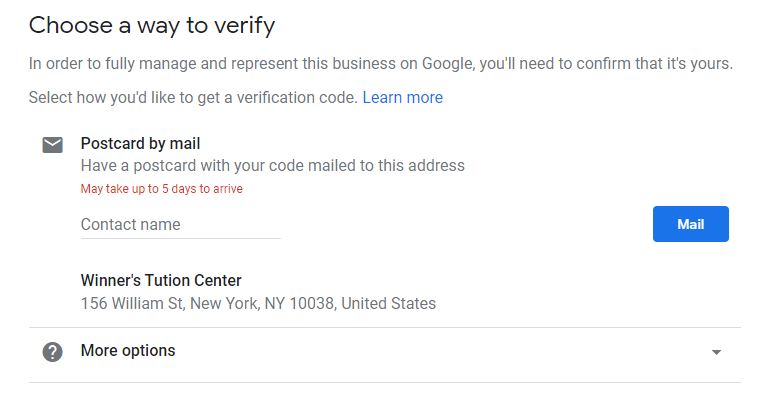
Add Business Description : இந்த இடத்தில் உங்களது கடை பற்றியும், கடையில் நீங்கள் வைத்திருக்கும் பொருள்கள், சேவைகள் என அனைத்தையும் கொடுத்திடுங்கள். கடைகளை தேடுகிறவர்களுக்கு Description இல் நீங்கள் கொடுத்திருக்கும் தகவல்கள் பொறுத்துதான் கூகுள் காட்டும்.
Add photos : உங்கள் கடையின் முகப்பு படம், பிற சர்வீஸ் படங்கள் உள்ளிட்டவற்றை பதிவேற்றுங்கள். இது வாடிக்கையாளர்களை ஈர்க்கும்.
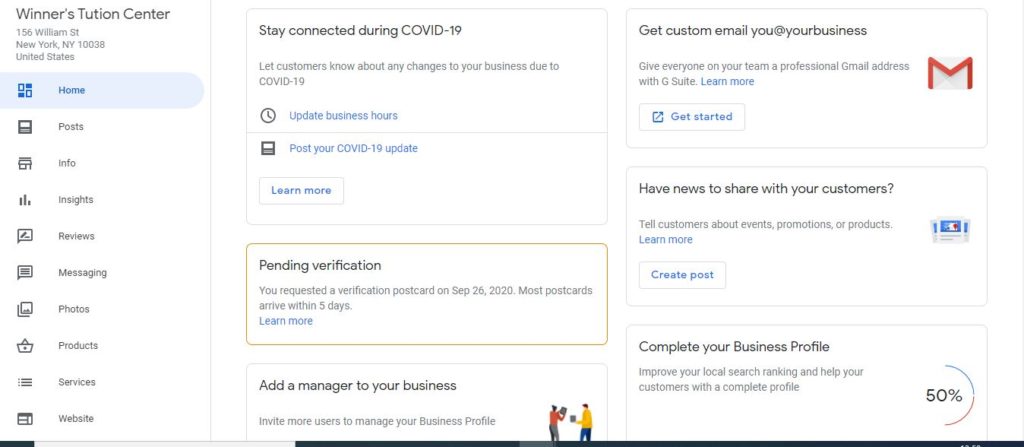
இப்போது உங்களது கடைக்கான Profile தயார் ஆகிவிட்டது.
Google My Business Account ஐ Verify செய்வது எப்படி?
ஒருவேளை நீங்கள் முன்னரே “Verify” செய்திடவில்லை எனில் பின்வரும் வழிமுறைகளை பயன்படுத்தி நீங்கள் Verify செய்யலாம்.
Step 1: Request your postcard
உங்கள் Google My Business Profile க்கு செல்லுங்கள்
அங்கே Get verified ஐ கிளிக் செய்திடுங்கள். அதனை அடுத்து Postcard ஐ கிளிக் செய்திடுங்கள்.
உங்களது கடையின் முகவரி சரியாக உள்ளதா என்பதை சரி பார்த்துக்கொண்டு Postcard ஐ Request செய்திடுங்கள்.
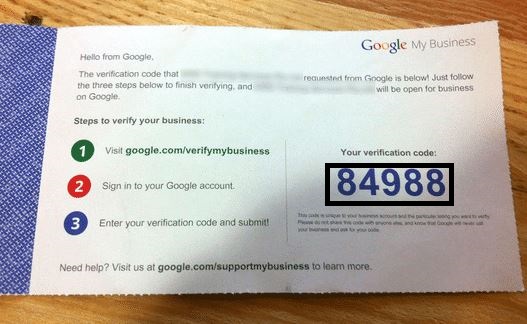
Step 2: Enter your verification code
குறைந்தது 7 நாட்கள் முதல் 14 நாட்கள் வரைக்குள் உங்களது கடை இருக்கும் முகவரிக்கு Postcard வந்துவிடும். அதிலே வந்திருக்கும் Code ஐ குறைத்துக்கொள்ளுங்கள்.
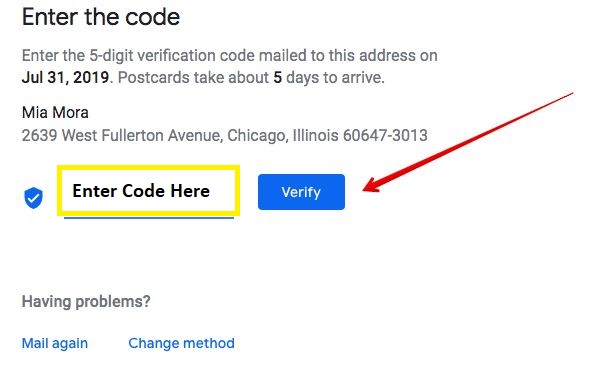
Code என்கிற பகுதியில் பதிவிடுங்கள். பின்னர் Verify பட்டனை அழுத்துங்கள்.
குறிப்பு : நீங்கள் Verification Code க்கு request தந்தபிறகு கடையின் பெயர், முகவரி, போன் நம்பர், என எதையுமே மாற்றாதீர்கள். அப்படி மாற்றினால் Code செல்லாமல் போக வாய்ப்பு உள்ளது.
Google My Business Account ஐ நிர்வகிக்க users ஐ சேர்ப்பது எப்படி?
யார் google business profile account ஐ உருவாக்குகிறாரோ அவர் மட்டுமே தான் அதனை எதிர்காலத்தில் நிர்வகிக்க வேண்டும் என்கிற அவசியம் இல்லை. பிறரையும் கூட நீங்கள் அதனை நிர்வகிக்க அனுமதி அளிக்கலாம். இதனை செய்திட நீங்கள் google business profile dashborad க்கு செல்ல வேண்டும்.
> dashborad இல் “Users” என்ற ஆப்ஷனை அழுத்துங்கள்
> அங்கே “+Users” என்பதை அழுத்துங்கள். பிறகு “Add Users” என்பதை செலக்ட் செய்திடுங்கள்
> யாரை இணைக்க வேண்டுமோ அவர்களது மின்னஞ்சல் முகவரியை கொடுத்திடுங்கள்
> “Manager” “Owner” “Site Manager” என்பதில் நீங்கள் என்ன மாதிரியான access கொடுக்க வேண்டுமோ அதனை தேர்வு செய்திடுங்கள்
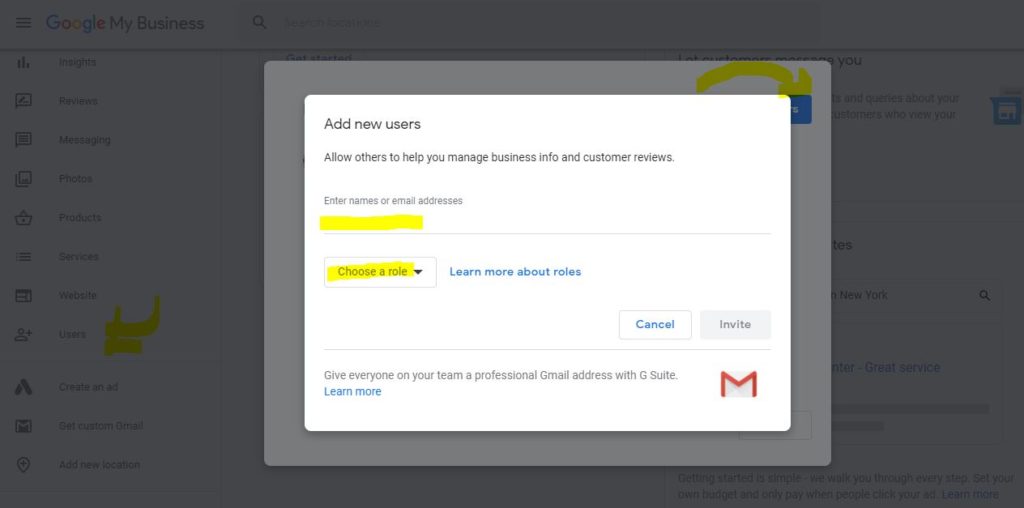
> நீங்கள் இதை செய்தவுடன் குறிப்பிட்ட நபருக்கு மின்னஞ்சல் மூலமாக invitation அனுப்பப்படும். அதனை அவர் கிளிக் செய்து accept செய்தவுடன் உங்களது business profile ஐ நிர்வகிக்க முடியும்.
> நீங்கள் Admin ஆக இருக்கும் வரை யாரை வேண்டுமானாலும் இணைக்கலாம் நீக்கலாம்.
Request ownership of a Business Profile இதை செய்வது எப்படி?
உங்களது கடையின் Business Profile ஐ வேறு யாரேனும் நிர்வகிக்கும் சூழ்நிலையில் அந்த உரிமையை நீங்கள் கோர முடியும். நீங்கள் இதனை செய்திட business.google.com/add என்ற லிங்கை கிளிக் செய்து செல்லுங்கள்.
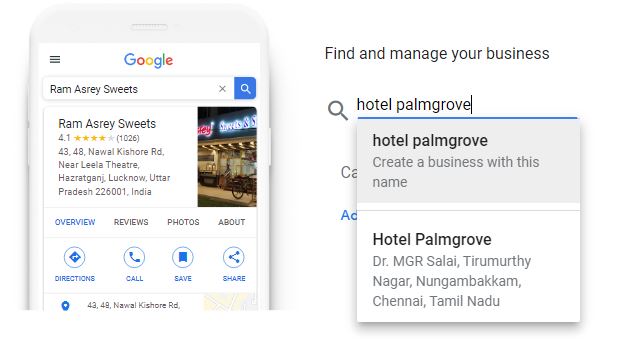
அங்கே, உங்கள் கடையின் பெயர் மற்றும் முகவரியை கொடுத்திடுங்கள்
உங்களது பிசினஸ் லிஸ்டில் தோன்றினால் அதனை கிளிக் செய்திடுங்கள்
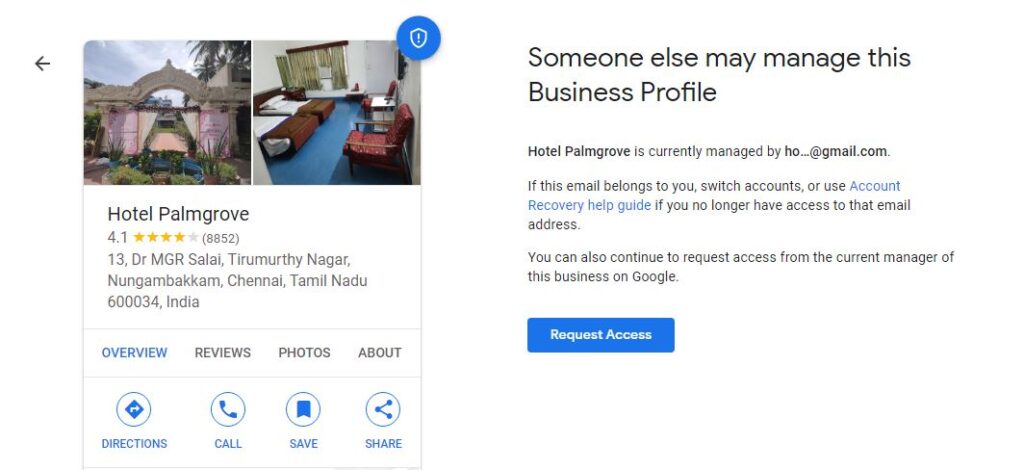
பின்னர் “Request Access” என்பதை கிளிக் செய்திடுங்கள்
பின்வருவனவற்றை பூர்த்தி செய்திடுங்கள்
What level of access would you like? – நீங்கள் என்ன மாதிரியான access ஐ கோருகிறீர்கள்
What’s your relationship to the business? – குறிப்பிட்ட பிசினெஸ்க்கு நீங்கள் யார் என்பதை தேர்வு செய்திடுங்கள்
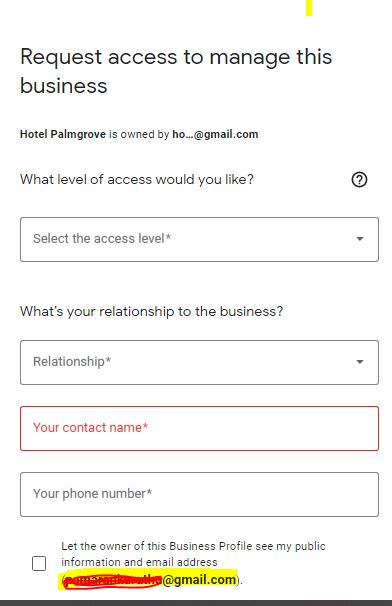
உங்களது பெயர், மொபைல் எண் ஆகியவற்றை குறிப்பிடுங்கள்.
Submit பட்டனை அழுத்துங்கள்
உங்களது கோரிக்கை ஏற்கப்பட்டாலோ அல்லது நிராகரிக்கப்பட்டாலோ அதற்கான தகவல் உங்களது மெயிலுக்கு வந்துவிடும்.
ஒருவேளை மூன்று நாட்களுக்குள் அவர் பதில் அளித்திடவில்லை எனில் நீங்களாகவே அந்த நிறுவனத்துக்கான உரிமையை கோரலாம். இதற்கு, நீங்கள் request செய்த போது உங்களுக்கு வந்த confirmation மெயிலை திறந்து அதிலே உள்ள ஆப்ஷனை கிளிக் செய்தால் உங்களுக்கான ஆப்ஷன்கள் இருக்கும். அதன்படி நீங்கள் குறிப்பிட்ட பிசினஸ் க்கு உரிமை கோரலாம்.
Google My Business Phone Number Under Review Problem – இதை சரி செய்வது எப்படி?
இந்த பிரச்சனை தற்போது பலருக்கும் வருகிறது. அவர்கள் தங்களது மொபைல் எண்ணை கொடுக்கும் போது அது Review என்ற நிலையிலேயே இருக்கும். வாடிக்கையாளர்களுக்கு காட்டப்பட மாட்டாது.
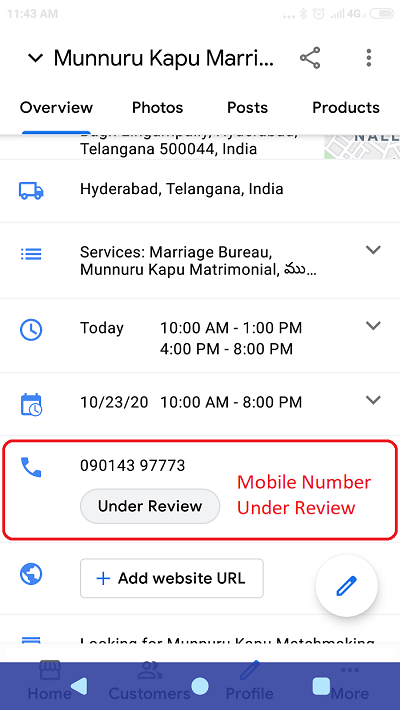
மொபைல் நம்பர் தான் எந்தவொரு கடைக்கும் முக்கியமான ஒன்று. அதன் மூலமாகத்தான் வாடிக்கையாளர்கள் கடையை தொடர்பு கொள்வார்கள். ஆகவே, மொபைல் நம்பர் approve ஆக வேண்டும் என்றே பலரும் விரும்புவார்கள். இப்போது “Mobile Number Under Review” பிரச்சனை ஏன் வருகிறது, இதனை எப்படி சரி செய்வது என்பதை பார்க்கலாம்.
“Mobile Number Under Review” பிரச்சனை ஏன் வருகிறது?
இந்தப்பிரச்சனை பின்வரும் காரணங்களால் வரலாம்.
> verification process ஐ ஆரம்பித்த பிறகு நீங்கள் மொபைல் எண்ணை மாற்றுவதற்கு முயற்சி செய்யலாம்.
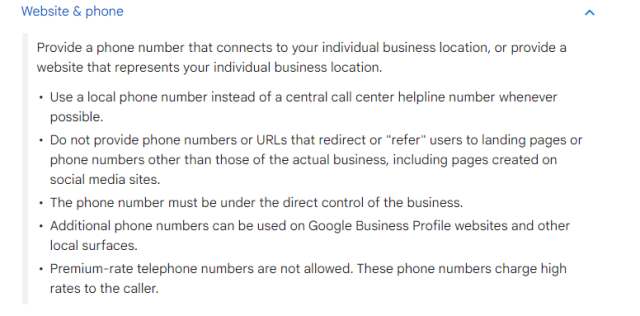
> நீங்கள் கொடுக்கும் மொபைல் எண்ணானது ஏற்கனவே வேறு ஏதாவதொரு Google My Business கணக்கில் பயன்படுத்தப்பட்டு இருக்கலாம்.
> நீங்கள் கொடுக்கும் நம்பர் வேறு எந்த பிசினஸின் சோசியல் மீடியா கணக்கில் பயன்படுத்தப்பட்டு இருக்கலாம்
> நீங்கள் கொடுக்கும் மொபைல் எண் வேறு பிசினஸின் இணையதளத்தில் கொடுக்கப்பட்டு இருக்கலாம்
> நீங்கள் அடிக்கடி மொபைல் எண்ணை மாற்ற முயற்சி செய்யலாம்.
இதில் ஏதேனும் ஒரு காரணத்தால் உங்களது மொபைல் எண் “Under Review” என்ற நிலையிலேயே இருக்கலாம்.
“Mobile Number Under Review” பிரச்னையை சரி செய்வது எப்படி?
நீங்கள் இந்த பிரச்சனையை எளிமையாக சரி செய்துவிட முடியாது. கூகுள் மொபைல் எண்ணை அங்கீகரிக்கும் விசயத்தில் கடுமையான வழிமுறைகளை கடைபிடிக்கிறது. ஆகவே, அதனை மீறி நீங்கள் மொபைல் நம்பரை இணைக்க முயற்சித்தால் அது இணைக்கப்பட மாட்டாது.
நீங்கள் சரியான மொபைல் எண்ணை கொடுத்தும் உங்களுக்கு இந்தப் பிரச்சனை வருகிறது எனில் நீங்கள் பின்வரும் வழிமுறைகளை பயன்படுத்தி சரி செய்திட முயற்சி செய்யலாம்.
Contact Google – இந்த லிங்கை கிளிக் செய்து கூகுள் நிறுவனத்தின் உதவியாளர்களிடம் கோரிக்கை வைக்கலாம்.
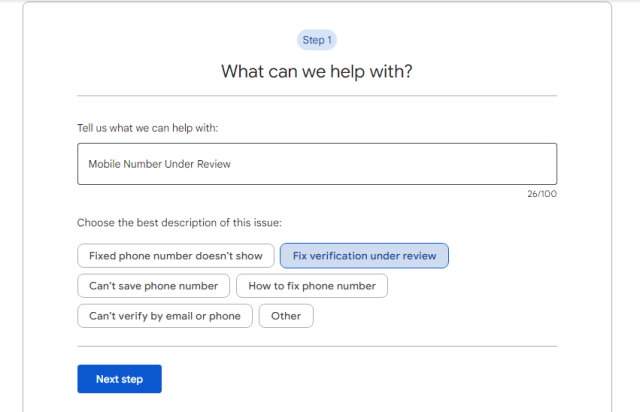
“Tell us what we can help with” இந்த இடத்தில் “Mobile Number Under Review” என பதிவிடுங்கள்
காட்டப்படும் suggestions இல் “Fix Verification Under Review” என்பதை கிளிக் செய்திடுங்கள். “Next Step” ஐ கிளிக் செய்திடுங்கள்.
Step 2 வில் நீங்கள் கொடுத்திருக்கும் புகாருக்கு உதவியாக லிங்குகளை காண்பிக்கும். நீங்கள் அதனை கிளிக் செய்தால் அவற்றை படிக்க முடியும். அதை செய்யாமல் “Next Step” ஐ கிளிக் செய்திடுங்கள்.
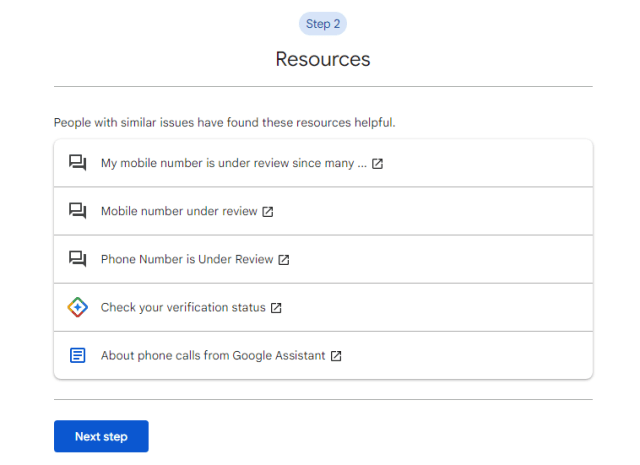
Contact ஆப்ஷனில் EMail என்பதை தேர்வு செய்திடுங்கள்
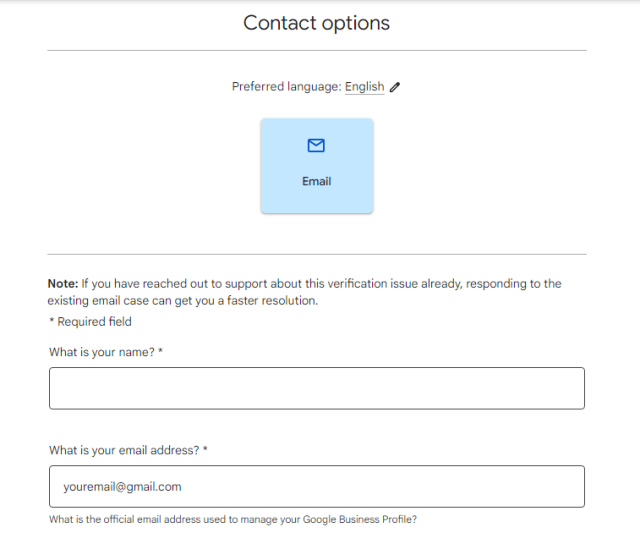
அங்கே கேட்கப்பட்டிருக்கும் கேள்விகளுக்கான பதில் அனைத்தையும் பதிவிடுங்கள். உங்கள் மொபைல் எண் இருக்கும் விதத்திலான கடையின் முகப்பில் வைத்திருக்கும் பிளக்ஸ்போர்டின் புகைப்படங்களை தவறாமல் இணைத்துவிடுங்கள்.
இறுதியாக Submit கொடுத்திடுங்கள்
உங்களுக்கு மின்னஞ்சல் வாயிலாக தகவல் அனுப்பப்படும்.
உங்கள் கடையை கூகுள் மேப்பில் மேலே கொண்டுவருவது எப்படி?
ஒவ்வொரு கடை முதலாளியுமே தங்களது கடையை கூகுள் பிசினஸ் இல் இணைத்து இருப்பார்கள். அப்படி இருக்கையில் முதல் மூன்று இடங்களில் யாருடைய கடைகள் காட்டப்டுகிறதோ அதற்கு தான் அதிகப்படியான வாடிக்கையாளர்கள் செல்வார்கள். ஆகவே தான் பலரும் தங்களது கடை மேலே வர வேண்டும் என நினைப்பார்கள். அப்படி நினைப்போர் பின்பற்ற வேண்டிய வழிமுறைகள் தான் இங்கே தரப்பட்டுள்ளன.
கூகுளில் தேடுவோருக்கு அவர்களுக்கு அருகில் இருக்கும் கடை தான் மேலே காண்பிக்கப்படும். இதனை நினைவிலே கொள்ள வேண்டும். ஒரே இடத்தில் பல கடைகள் இருப்பின் அதிலே உங்களது கடை மேலே காண்பிக்கப்பட வேண்டும் எனில் நீங்கள் பின்வரும் ஆலோசனைகளை பின்பற்றலாம்.
Fill all possible fields : உங்களது Google My Business Profile இல் கேட்கப்பட்டு இருக்கும் அனைத்து தகவல்களையும் தவறாமல் பூர்த்தி செய்திடுங்கள்.
Use keywords : நீங்கள் உங்களது Google My Business Profile க்கு எழுதும் Description என்பது மிகவும் முக்கியமானது. அதிலே நீங்கள் உங்கள் கடை மற்றும் கடையில் வழங்கும் சர்வீஸ் உள்ளிட்ட தகவல்களை எழுதும் போது மக்கள் எப்படி தேடுவார்களோ அதற்கு ஏற்றாற்போல keywords களை பயன்படுத்தி எழுதுங்கள்.
Respond your customer feedback : உங்களது கடை பற்றி வாடிக்கையாளர்கள் அளிக்கும் review க்களுக்கு தவறாமல் பதில் அளியுங்கள்.
Post Updates, Offers Frequently : உங்களது பிசினஸில் புதிதாக இடம் பெற்றுள்ள அம்சங்கள் குறித்து வாடிக்கையாளர்கள் தெரிந்துகொள்ளும் விதத்தில் தொடர்ந்து பதிவிடுங்கள்
இதுபோன்ற வேலைகளை சரியாக செய்தாலே உங்களது கடை மேலே காண்பிக்கப்படும்.
Google My Business Account சஸ்பெண்ட் செய்யப்பட்டால் மீட்பது எப்படி?
Google My Business Profile இல் தவறான தகவல் இருப்பது கண்டறியப்பட்டாலோ அல்லது தவறான விசயங்களுக்கு பயன்படுத்தப்படுவது கண்டறியப்பட்டாலோ உங்களது Google My Business Profile சஸ்பெண்ட் செய்யப்பட அதிக வாய்ப்பு உள்ளது. தவறுதலாக உங்களது Google My Business Profile சஸ்பெண்ட் செய்யப்பட்டால் நீங்கள் மேல்முறையீடு செய்து மீட்கலாம்.
Google My Business Guidelines: https://support.google.com/business/answer/3038177
சஸ்பெண்ட் செய்யப்பட்டுள்ள Google My Business Profile ஐ மீட்பதற்கு முன்னால் அது எந்தவகை சஸ்பெண்ட் என்பதை அறிந்துகொள்ளுங்கள். மொத்தமாக நான்கு வகையிலான சஸ்பென்ஷன் இருக்கிறது.
Soft Suspension
Hard Suspension
Manager Account Suspension
Admin Account Suspension
Soft Suspension – இந்தவகை சஸ்பென்ஷன் செய்யப்படும்போது உங்களது Dashboard க்கு சென்றால் உங்களுக்கு சஸ்பென்ஷன் நோட்டிபிகேஷன் தோன்றும். இந்தவகை சஸ்பென்ஷன் செய்யப்படும் போது உங்களது Google My Business Profile கூகுள் சர்ச் மற்றும் கூகுள் மேப்பில் தோன்றும். இதனை சரி செய்திட உங்களது கணக்கில் ஏதேனும் ஒரு தகவல் உள்ள இடத்தில் unverified என இருந்தால் அதற்கான வெரிஃபிகேஷன் செய்திட வேண்டியது அவசியம். கூகுள் உங்களது டாக்குமெண்டை ஏற்றுக்கொண்டவுடன் அந்த Suspension நீக்கப்பட்டுவிடும்.
Hard Suspension – இந்தவகை சஸ்பென்ஷன் நடந்தால் உங்களது Google My Business Profile கூகுள் சர்ச் மற்றும் கூகுள் மேப்பில் காட்டப்பட மாட்டாது. ஆகவே, இந்தவகை சஸ்பென்ஷன் நடந்தால் நீங்கள் கொஞ்சம் பயப்பட்டுதான் ஆக வேண்டும். இந்தவகை சஸ்பென்ஷன் நடந்தால் நீங்கள் உங்களது வாடிக்கையாளர்களை இழக்க நேரலாம். நீங்கள் மேல்முறையீடு செய்து உங்களது டாக்குமெண்டை ஏற்றால் தான் மீண்டும் உங்கள் profile செயல்பாட்டுக்கு வரும்.
Manager Account Suspension – அட்மின் தவிர வேறு சிலரும் Google My Business Profile ஐ நிர்வகிக்க அனுமதி உண்டு. அப்படி, அனுமதிக்கப்பட்ட நபர்களின் அக்கவுண்ட் சஸ்பெண்ட் ஆனால் அவர்களால் Google My Business Profile ஐ நிர்வகிக்க முடியாது. Google My Business Profile க்கு எதுவும் ஆகாது.
Admin Account Suspension – Google My Business Profile ஐ நிர்வகிக்கும் அட்மின் அக்கவுண்ட் சஸ்பெண்ட் ஆகிவிட்டால் அதனால் நிர்வகிக்கப்படும் Google My Business Profile உட்பட அனைத்தும் சஸ்பெண்ட் ஆகிவிடும். மீண்டும் அட்மின் அக்கவுண்ட் செயல்பாட்டுக்கு வந்தால் தான் அதற்குள் இருக்கும் Google My Business Profile கணக்கும் செயல்பாட்டுக்கு வரும். இங்கே மேல்முறையீடு செய்திட வேண்டியது Admin Account மீட்பதற்காக இருக்க வேண்டும்.
Google My Business Account சஸ்பெண்ட் ஏன் ஆகிறது?
Google My Business Account சஸ்பெண்ட் செய்யப்படுவதற்கு சில காரணங்கள் இருக்கின்றன. சஸ்பெண்ட் செய்யப்படும் போது கூகுள் அதற்கான காரணத்தை வெளிப்படையாக தெரிவிப்பது இல்லை. ஆகவே நீங்கள் தான் காரணங்களை கண்டறிய வேண்டும்.
தொடர்ச்சியான மாற்றங்கள் : சிலர் அடிக்கடி Google My Business Account இல் மாற்றங்களை செய்துகொண்டே இருப்பார்கள். இதனால் கூகுள் குறிப்பிட்ட Google My Business Account ஐ சஸ்பெண்ட் செய்திட அதிக வாய்ப்பு உள்ளது. குறிப்பாக Business Name மற்றும் முகவரியில் மாற்றங்களை செய்யக்கூடாது.
Claims
வேறு யாரவது உங்களது Google My Business Account க்கு உரிமை கோரி இருந்தால் உடனடியாக நீங்கள் அதனை நிராகரிக்க வேண்டும். அப்படி நிராகரிக்க தவறும் பட்சத்தில் அவர்கள் உரிமை கோரி இருந்தால் உங்களது கணக்கு தற்காலிகமாக சஸ்பெண்ட் ஆக வாய்ப்பு உண்டு.
தவறான தகவல் : நீங்கள் தவறான தகவல்களை திட்டமிட்டு கொடுத்திருப்பதாக கூகுள் நினைத்தால் உங்களது கணக்கை சஸ்பெண்ட் செய்திட வாய்ப்பு உள்ளது.
Forwarding Website : சரியான வெப்சைட் முகவரியை வழங்காமல் இது மாதிரியான Forwarding Website ஐ கொடுத்தால் கூகுள் சஸ்பெண்ட் செய்திட வாய்ப்பு உண்டு.
இவை எதுவும் இல்லை என்றால் நீங்கள் கூகுள் நிறுவனத்தின் விதிமுறைகளை வசித்து பிரச்னையை கண்டறியலாம்.
Google My Business Guidelines: https://support.google.com/business/answer/3038177https://support.google.com/business/answer/3038177
நீங்கள் தவறுகளை கண்டறிந்த பிறகு My Business Reinstatement form ஐ பூர்த்தி செய்து சஸ்பெண்ட் ஆனதை சரி செய்யலாம்.
My Business Reinstatement form ஐ அனுப்புவது எப்படி?
இந்த லிங்கிற்கு செல்லுங்கள் : https://support.google.com/business/troubleshooter/2690129?hl=en#ts=9408879
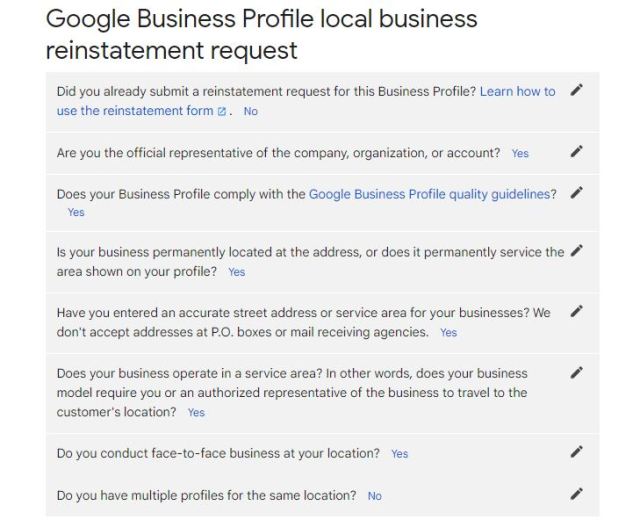
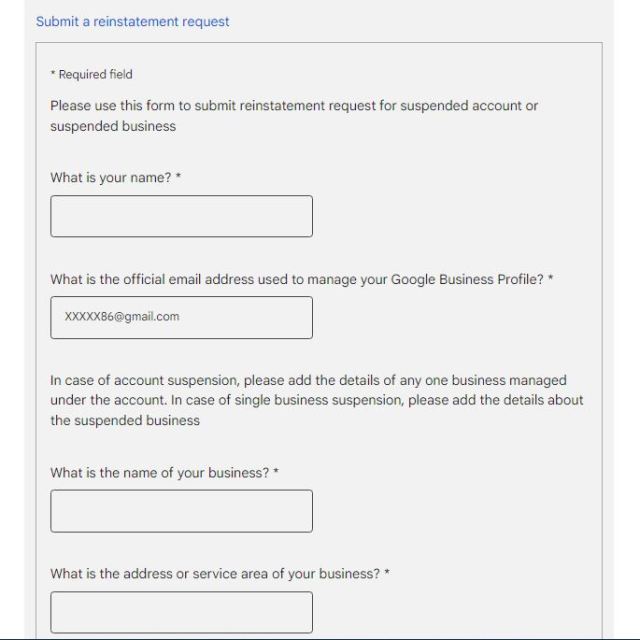
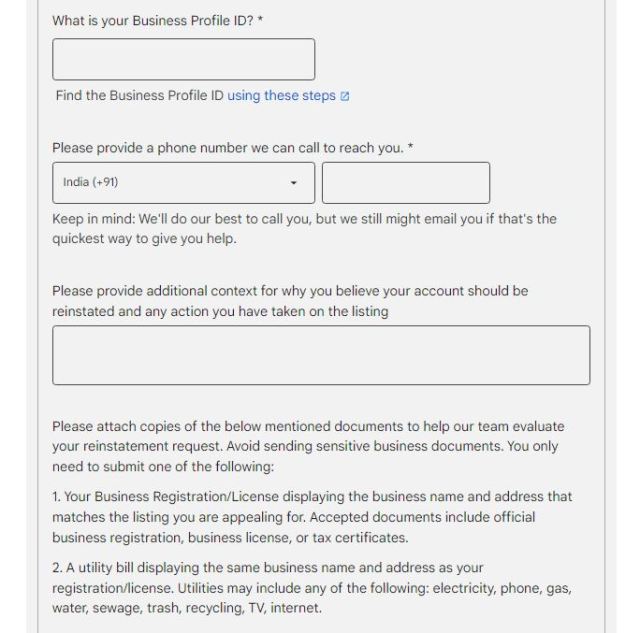
இங்கே கேட்கப்பட்டிருக்கும் கேள்விகள் ஒவ்வொன்றுக்கும் பதில் கூறுங்கள். எந்த காரணத்திற்காக உங்களது கணக்கு சஸ்பெண்ட் செய்யப்பட்டதோ அதற்கான சரியான ஆதாரங்களை புகைப்படங்களாக இணைத்து அனுப்புங்கள்.
நீங்கள் இதனை அனுப்பியவுடன் உங்களது மெயிலுக்கு தகவல் வரும். அதற்கு அடுத்து சில நாட்களில் உங்களது மனு மீதான முடிவு உங்களது மெயிலுக்கு அனுப்பி வைக்கப்படும். கூகுள் இதனை ஏற்று இருந்தால் உங்களது சஸ்பென்ஷன் நீக்கப்படும். இல்லையேல் நீங்கள் மீண்டும் மேல்முறையீடு செய்ய வேண்டி இருக்கும்.
முடிவுரை
Google My Business Profile ஐ ஒவ்வொரு கடைக்காரரும் கண்டிப்பாக வைத்திருக்க வேண்டியது அவசியம். இந்த டிஜிட்டல் யுகத்தில் நீங்கள் அதிகப்படியான வாடிக்கையாளர்களை பெறுவதற்கு இதுவொரு இலவச வழி என்பதை மறந்துவிடக்கூடாது. நீங்கள் கட்டணம் எதுவும் செலுத்தாமலேயே இந்த வாய்ப்பை பயன்படுத்திக்கொள்ள முடியும். கூகுள் நிறுவனம் சிறிய நிறுவனங்களுக்கு உதவும் பொருட்டே இந்த வசதியை இலவசமாக வழங்கி இருக்கிறது. இதிலே தவறான தகவல்களை கொடுப்பது, தவறான விசயங்களுக்கு பயன்படுத்துவது என்பது கூகுள் நிறுவனத்தால் அனுமதிக்கப்படவில்லை. ஆகவே, அப்படி ஏதேனும் ஒன்றை கண்டறிந்தால் உடனடியாக உங்களது கணக்கு சஸ்பெண்ட் செய்யப்பட்டுவிடும். கூகுள் நிறுவனம் தவறுதலாக உங்கள் கணக்கை சஸ்பெண்ட் செய்துவிட்டால் அதனை மீட்பதற்கான வழியையும் இங்கே தந்துள்ளேன்.
இந்தக்கட்டுரை Google My Business Profile குறித்து ஒரு முழுமையான தகவலை கொண்டுள்ளது. ஆகவே, அனைவருக்கும் இது பயனுள்ளதாக இருக்கும். உங்களுக்கு வேறு தகவல் அல்லது உதவி தேவைப்பட்டால் கமெண்டில் பதிவிடுங்கள்.
